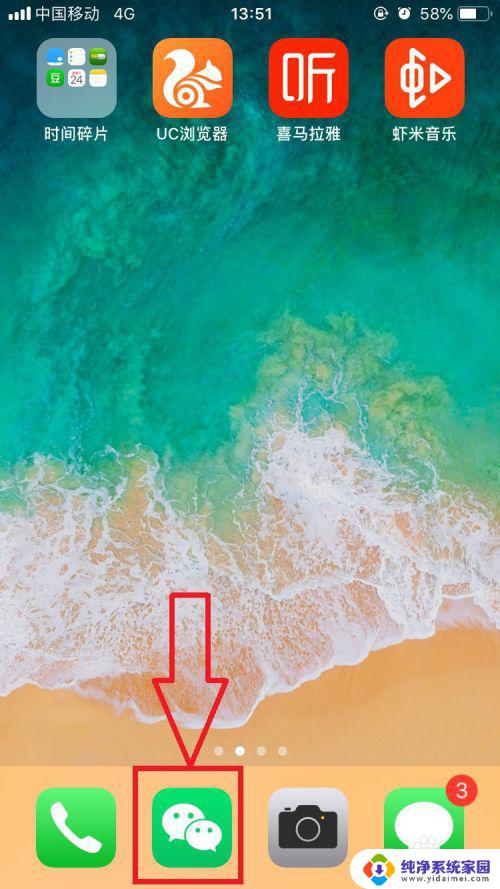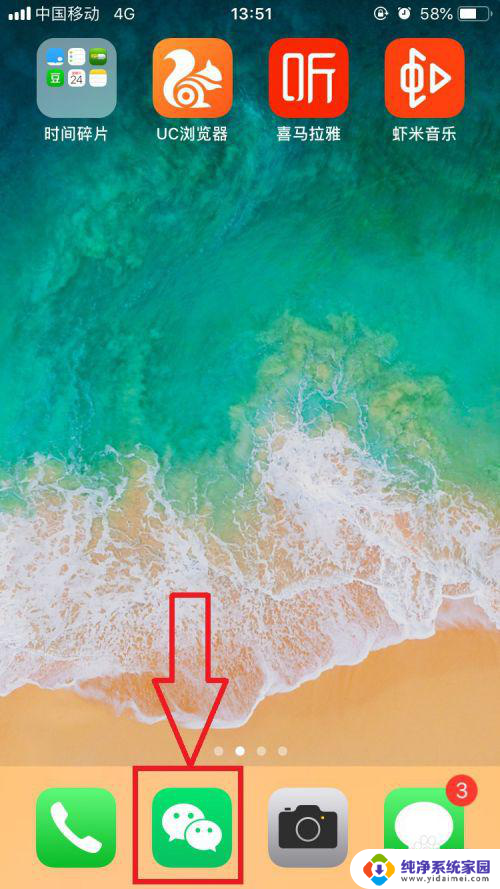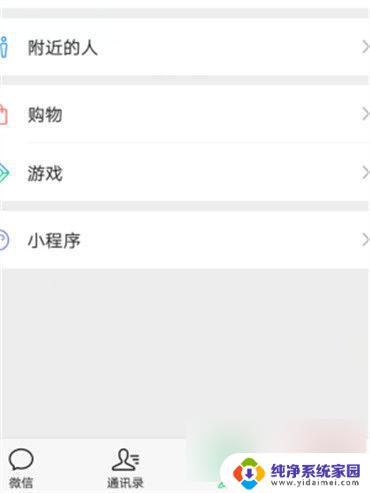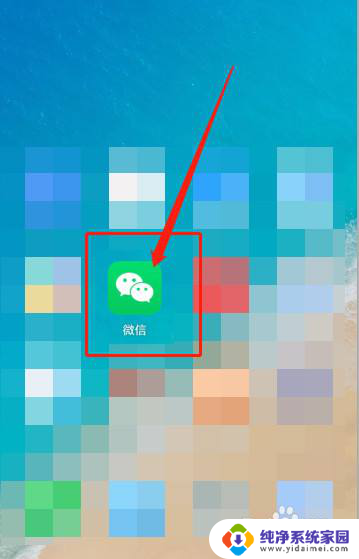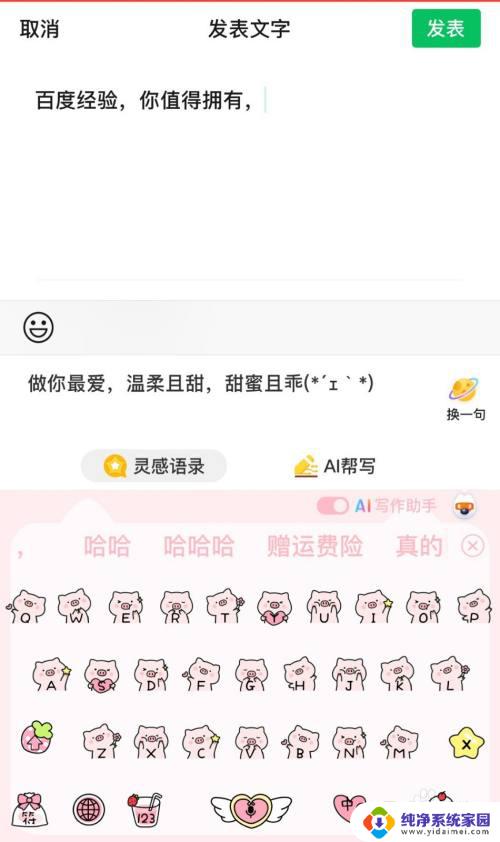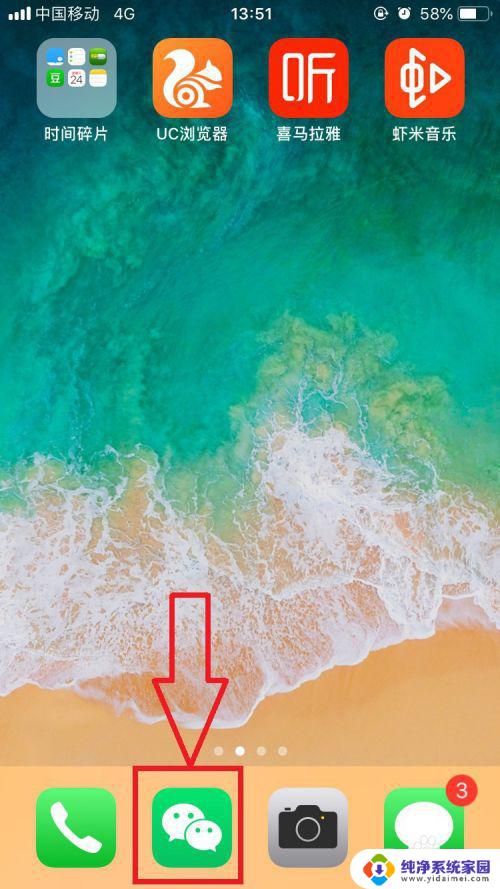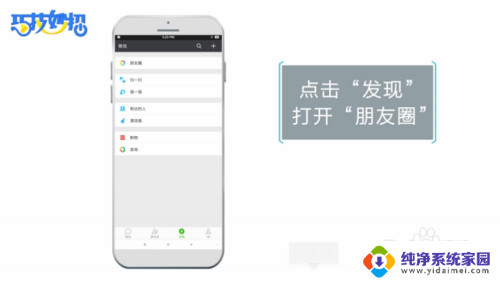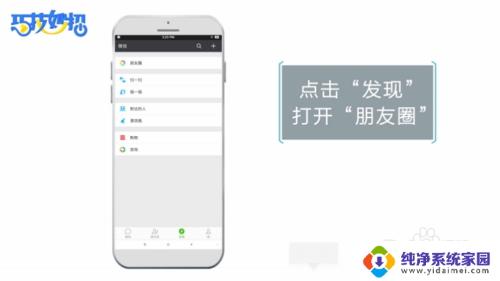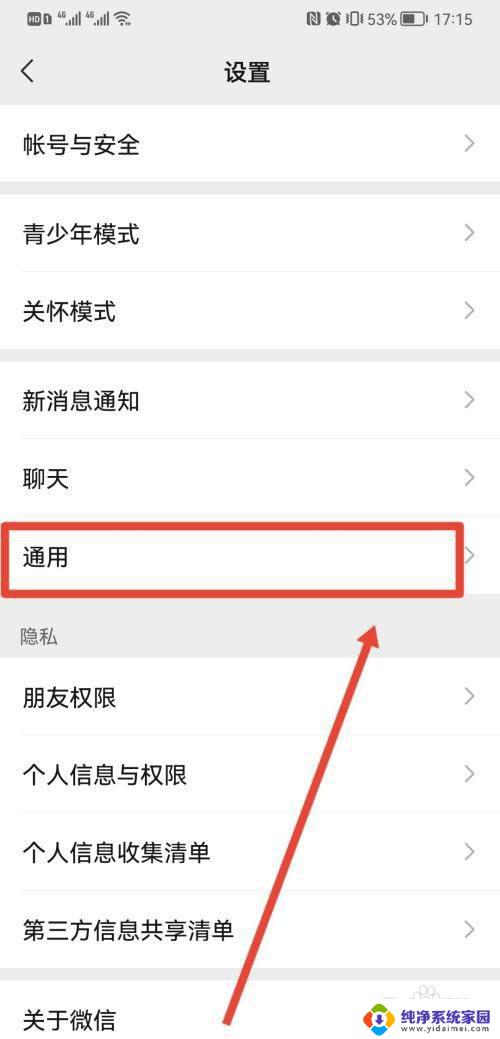怎么在微信上发朋友圈? 详细步骤与技巧分享
怎么在微信上发朋友圈,现代社交媒体的普及使得人们之间的沟通更加方便快捷,而微信作为最受欢迎的社交软件之一,不仅可以与朋友们聊天、视频通话,还可以通过朋友圈功能与他人分享自己的生活点滴。如何在微信上发朋友圈呢?本文将为您介绍如何在微信上轻松发布朋友圈,帮助您更好地与亲朋好友分享幸福时刻,记录生活的美好瞬间。
具体方法:
1.首先我们打开苹果手机,找到微信图片并点击【微信】图标。如图所示。
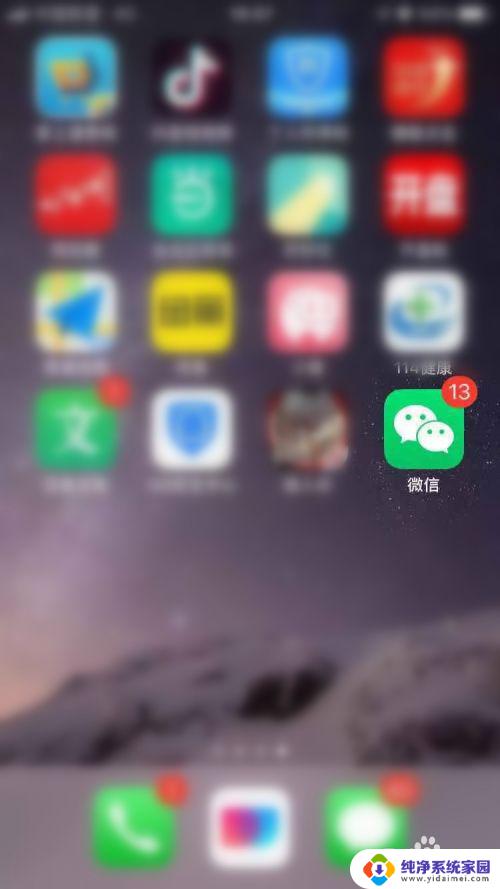
2.然后进入微信里面后,接着我们点击屏幕下方的【发现】图标。如图所示。
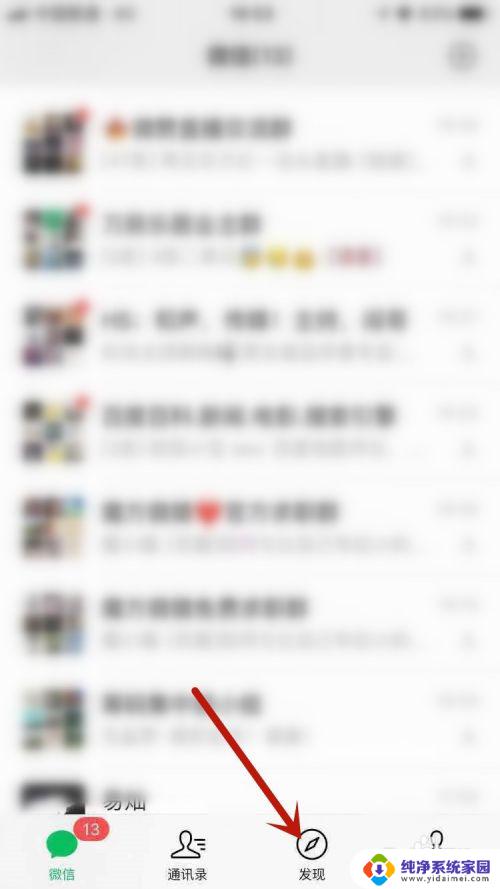
3.当我们进入到发现界面后,点击【朋友圈】选项。如图所示。
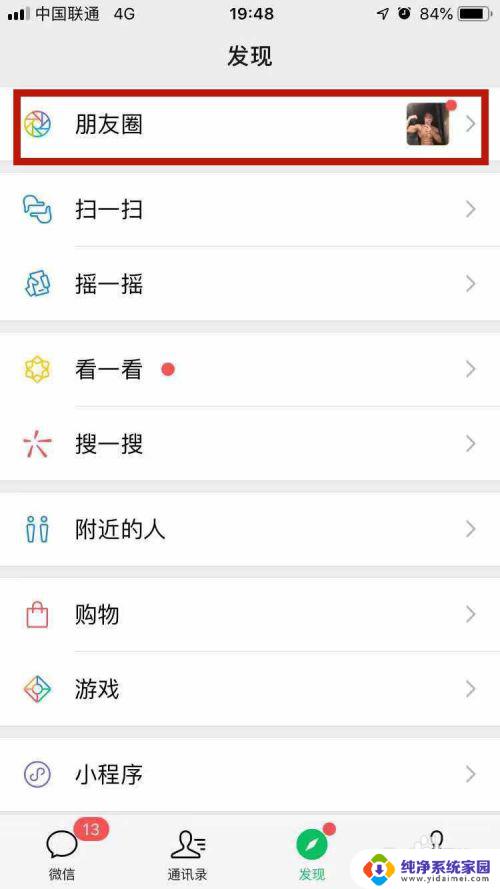
4.进入到朋友圈界面后,点击右上角的【照相机】图标。如图所示。
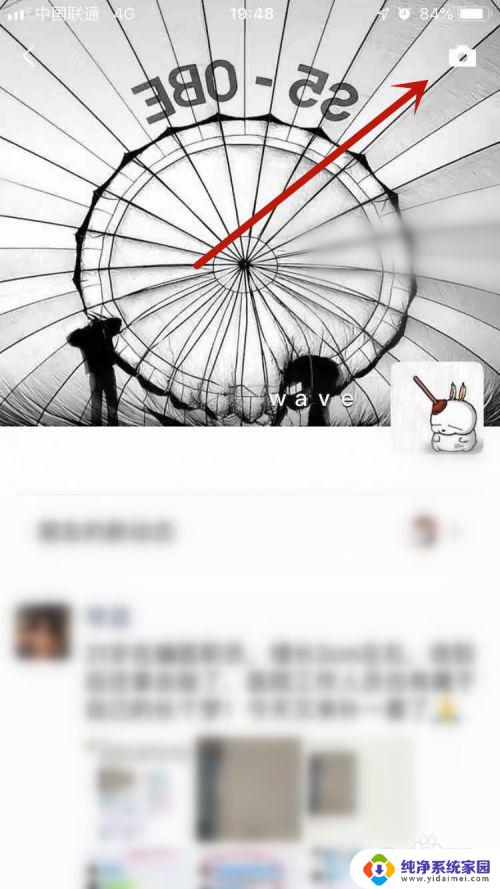
5.这时候屏幕下方会弹出拍照和从手机相册选择的提示,今天我们点击【从手机相册选择】。如图所示。
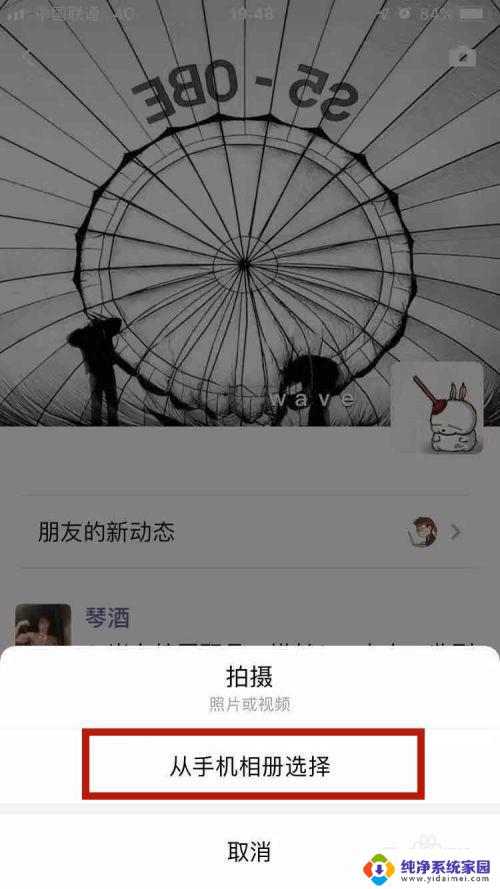
6.这时我们进入到相机胶卷界面,选择我们要发的图片。选择好后图片右上方会有个绿颜色1的数字。如图所示。
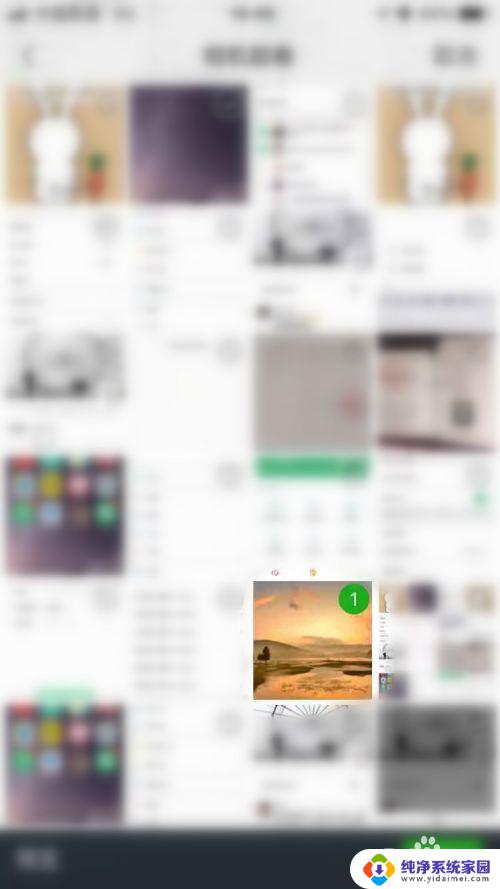
7.选择好我们要发的图片后,点击右下角的【发送】按钮。如图所示。
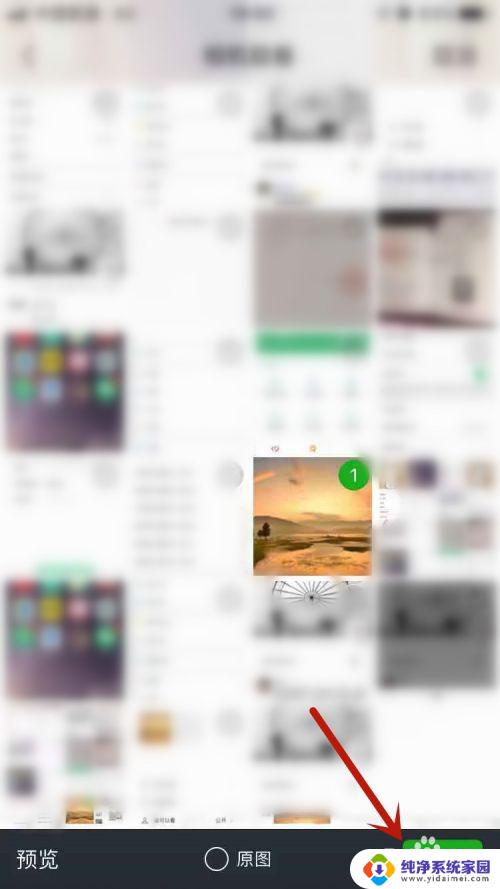
8.这时候会进入到文字输入界面,输入我们想要输入的内容。点击右上角的【发表】按钮,这样子微信朋友圈就发好了。如图所示。
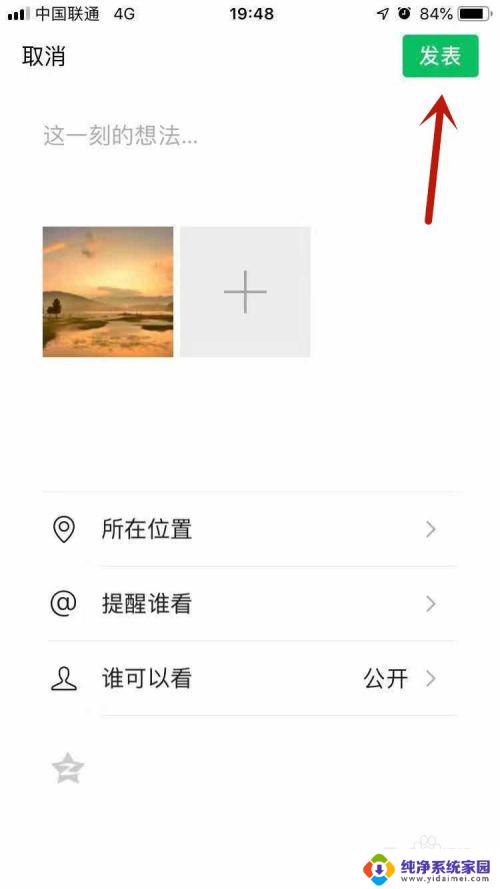
以上是关于如何在微信上发朋友圈的全部内容,如果您遇到相同的问题,可以参考本文中介绍的步骤进行修复,希望这篇文章对您有所帮助。